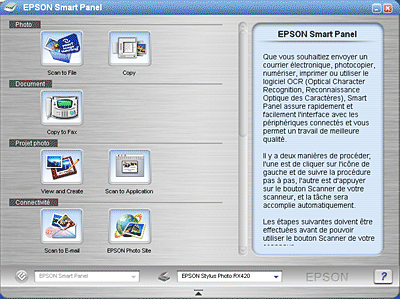Numérisation / Utilisation de EPSON Smart Panel
Présentation de EPSON Smart Panel
 Démarrage de EPSON Smart Panel
Démarrage de EPSON Smart Panel
EPSON Smart Panel vous permet de numériser des données et de les envoyer directement à une application prédéterminée ou au site de partage de photos EPSON. Vous pouvez également obtenir rapidement et facilement des photos et des documents sous forme numérique.
EPSON Smart Panel s'installe en même temps que le logiciel du scanner. Pour plus d'informations sur l'installation, reportez-vous au Guide d'installation.
 |
Remarque :
|
 |
Remarque pour les utilisateurs de Windows 98 :
|
 | |
EPSON Smart Panel prend en charge Windows 98 Second Edition ou une version plus récente.
|
|
PRINT Image Matching
PRINT Image Matching est une méthode standardisée d'enregistrement d'une palette plus large d'informations de couleur afin d'améliorer la qualité de vos images numérisées. Si vous utilisez la fonction EPSON Photo Site, les informations PRINT Image Matching sont enregistrées dans les fichiers images JPEG ou TIFF résultants. En utilisant une application et une imprimante compatibles avec PRINT Image Matching, vous pouvez ensuite obtenir sans effort des résultats imprimés plus vrais que nature.
 |
Remarque :
|
 | |
Les informations PRINT Image Matching ne modifient pas les données d'image, ni la façon dont l'image est affichée sur un écran d'ordinateur.
|
|
Démarrage de EPSON Smart Panel
Procédez comme suit pour lancer EPSON Smart Panel.
 |
Utilisateurs de Windows :
Cliquez sur Démarrer, pointez Tous les programmes (Windows XP) ou Programmes (Windows Me, 98 ou 2000), puis EPSON Smart Panel et cliquez sur EPSON Smart Panel.
|
Utilisateurs de Mac OS 9 :
Sélectionnez EPSON Smart Panel dans le menu Pomme.
Utilisateurs de Mac OS X :
Double-cliquez sur le dossier Applications dans le dossier Macintosh HD, puis double-cliquez sur le dossier Smart Panel. Enfin, double-cliquez sur l'icône EPSON Smart Panel.
 |
La fenêtre EPSON Smart Panel s'affiche.
|
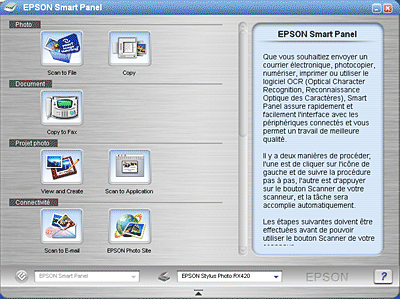
Pour lancer une application, cliquez sur son icône dans la fenêtre. Pour plus de détails sur les applications disponibles, reportez-vous à la section Applications de la fenêtre EPSON Smart Panel. Pour plus de détails, reportez-vous à la documentation de EPSON Smart Panel.

[Haut]
 Démarrage de EPSON Smart Panel
Démarrage de EPSON Smart PanelDémarrage de EPSON Smart Panel